Možná budete muset obnovit vaše zařízení Macbook Air v případě, že musíte prodej nebo výtěžek třetí straně. V tomto případě bude skutečně nutné jej vrátit zpět tovární nastavení et reset všechno nastavení, protože mnoho prvků bude nakonfigurováno pouze podle vašeho účtu, jako jsou vaše hesla iCloud... Spíše než deaktivovat tyto funkce jednu po druhé, bude pak nutné obnovit le Macbook Air, starat se dobře uložit jeho data proti proudu. V tomto článku tedy najdete různé kroky, které je třeba provést obnovit počítač Macbook Air bez rizika poškození zařízení nebo ztráty dat. Dobré čtení!
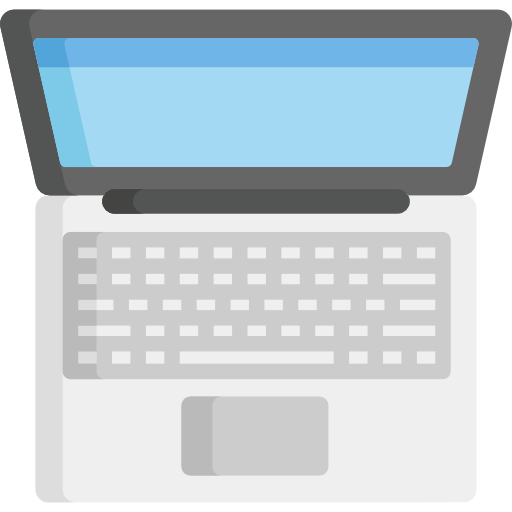
Co byste měli udělat před resetováním zařízení Macbook Air?
Pokud nechceš ztratit všechna data které jste uložili do svého zařízení Macbook Air v průběhu let se důrazně doporučuje udělat a sauvegarde proti proudu. Ve skutečnosti si nejste vědomi toho, že skutečnost přenastavit un Macbook Air před paramètres d'usine vymaže všechna data uložená po léta ve vašem počítači jablko. Chcete-li to provést, můžete použít několik nástrojů který vám bude zpřístupněn. Všechna svá data si totiž můžete zálohovat díky Time Machine: toto je funkce zabudovaná ve vašem Macbook Air, díky čemuž je vytváření zálohy velmi rychlé a snadné. Můžete se také rozhodnout pro zálohování přes iCloud. Jakmile to uděláte, budete moci nastavit své nové zařízení. Macbook jeho obnovením ze zálohy dle vašeho výběru. Pohodlné, že?
Samozřejmě můžete také použít externí zařízení klasické pro zálohování dat, jako je např externí pevný disk, z USB flash disky nebo ještě další ordinateur. Existují i další online úložné nástroje, as Dropbox například. Budete mít na výběr, pokud jde o založení a sauvegarde ze svého zařízení Macbook Air.
Před obnovením zařízení Macbook Air, také se o vás starat odpojit určitý software a aplikace jako např iTunes, iCloud et iMessage, Můžete také deaktivovat párování bluetooth zařízení.
nezapomeň resetujte NVRAM před obnovením zařízení Macbook Air podle následujících kroků:
- Vypněte a znovu zapněte zařízení Macbook Air podržením kláves Volba, Objednat, P et R potopený
- Podržte tyto různé klávesy stisknuté asi dvacet sekund a poté počkejte, až je váš počítač učiní Macbook Air udělat a restartovat hluk.
- Budete muset uvolnit různé klávesy, když uslyšíte úvodní zvuk při druhém tónu, nebo když se objeví logo jablko (jablko) se objeví a podruhé zmizí z obrazovky vašeho počítače Macbook Air
Postup obnovení Macbooku Vzduch prodat nebo dát pryč
Jakmile se ujistíte, že máte správně vytvořil vaši zálohu, být tebou odpojen některé logiciels et aplikace osobní pak mít resetovat Paměť NVRAM ze svého zařízení Macbook Air, pak můžete pokračovat restaurování z vašeho počítače. To se pak bude skládat z vymazat obsah pevného disku a obnovit systému MacOS. Chcete -li to provést, postupujte takto:
- Spusťte zařízení Macbook Air z Režim obnovení podržením kláves Objednat et R současně při spouštění vašeho Macbook Air
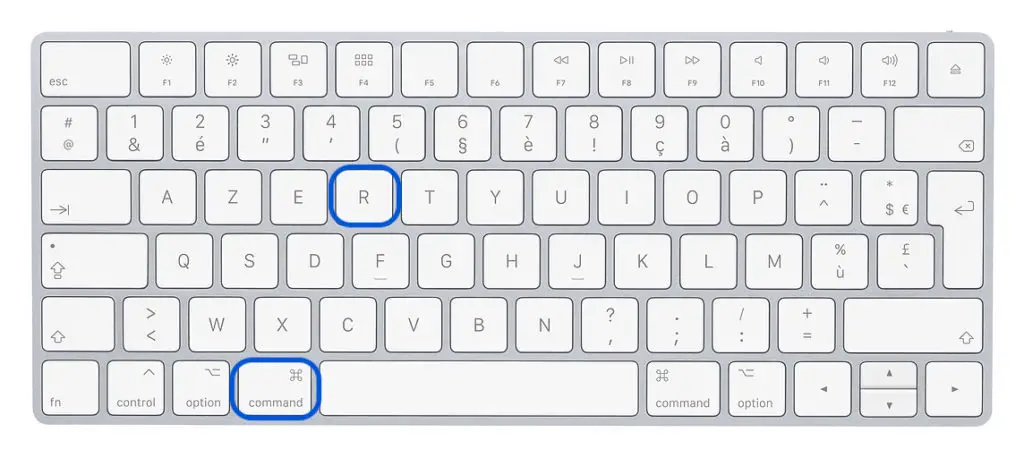
- Podržte tyto klávesy, dokud se nezobrazí logo jablko se zobrazí na obrazovce vašeho zařízení Macbook Air
- vybrat Disk Utility et appuyez sur Pokračovatelem
- vybrat Macintosh HD
- Stiskněte Vymazat dbejte na vyplnění následujících prvků: Macintosh HD pro název a formát APFS ou Rozšířený MAC OS na základě doporučení Disk Utility
- Stiskněte Vymazat skupinu svazků pro všechny interní svazky na vašem zařízení Macbook Air
Jakmile to bude hotové, vaše zařízení Macbook Air restartuje se naAsistent nastavení. Poté budete muset vybrat svou zemi, jazyk vašeho zařízení Macbook Air… Vaše zařízení je jako nové, a proto bude potřebovat odpovídající konfigurace.

